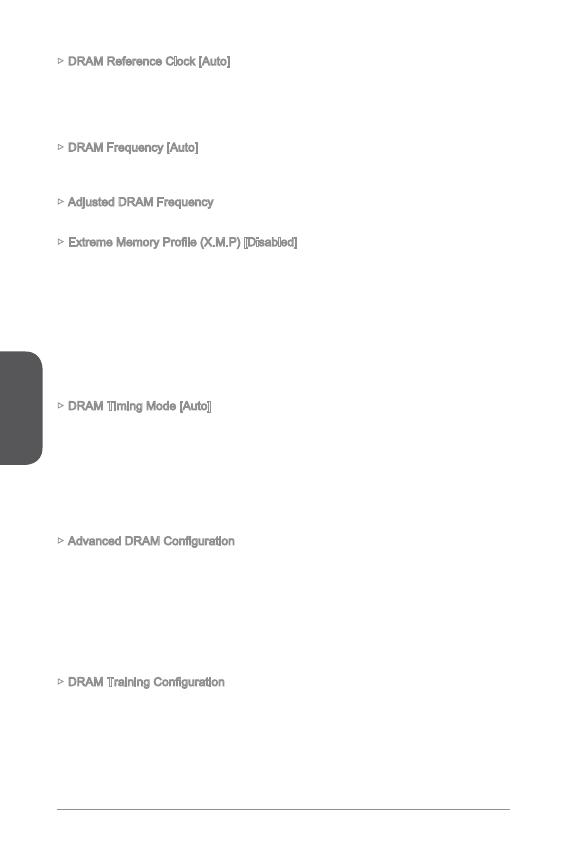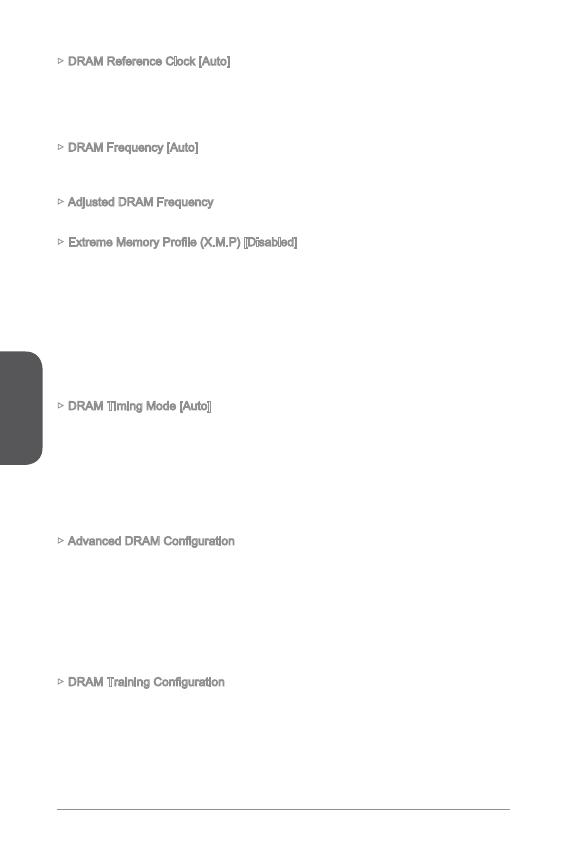
Deutsch
94
DRAM Reference Clock [Auto]
Setzen Sie den DRAM-Referenztakt. Der erlaubte Wertebereich ist abhängig von der
installierten CPU.
Diese Option wird angezeigt, wenn die installierte CPU diese Einstellungen
unterstützt.
DRAM Frequency [Auto]
Setzen Sie die DRAM Frequenz. Bitte beachten Sie, dass ein zuverlässiges
Übertaktungsverhalten nicht garantiert werden kann.
Adjusted DRAM Frequency
Speichermodule aus dem PC-Bereich und können Sie kompatiblen DDR3-Speicher
übertakten. Diese Option steht zur Verfügung, wenn die installierten Speichermodule
die XMP Technik unterstützen.
[Disabled] Deaktiviert diese Funktion.
auswählen.
auswählen.
DRAM Timing Mode [Auto]
Wählt den Speicher-Timing-Modus aus.
[Auto] Das DRAM-Timing wird basierend auf SPD (Serial Presence
Detect) der installierten Speichermodule bestimmt.
Speicherkanäle.
einzelnen Speicherkanäle.
Untermenü wird nach der Einstellung [Link] oder [Unlink] in “DRAM Timing Mode”
aktiviert werden. Der Anwender kann die Speicher-Timing für jeden Kanal des
Speichers einstellen. Das System könnte nach dem Ändern Speicher-Timings
instabil werden oder nicht mehr booten. Wenn Instabilität auftritt, löschen Sie bitte die
CMOS-Daten und stellen Sie die Standardeinstellungen wieder her. (Lesen Sie bitte
den Abschnitt "Clear CMOS Jumper/ Taste", um die CMOS-Daten zu löschen, und
die Standardeinstellungen auf das BIOS zu laden.)
deaktiviert die verschiedenen Methoden des DRAM-Trainings. Das System könnte
nach Änderungen dieser Elemente in diesem Untermenü instabil werden oder nicht
mehr booten. Wenn Instabilität auftritt, löschen Sie bitte die CMOS-Daten und stellen
Sie die Standardeinstellungen wieder her. (Lesen Sie bitte den Abschnitt "Clear CMOS
Jumper/ Taste", um die CMOS-Daten zu löschen, und die Standardeinstellungen auf
das BIOS zu laden.)